iTunes ne se connecte pas à votre iPhone ? Voici de vrais correctifs !
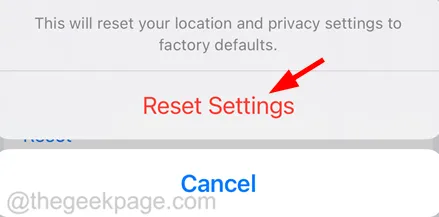
Correctif initial à essayer
Si vous utilisez un PC Windows, essayez d’installer l’ application iTunes à partir du Microsoft Store sur votre ordinateur plutôt que le logiciel iTunes.
Correctif 1 – Vérifiez le câble Lightning
Correctif 2 – Essayez de redémarrer l’iPhone et le PC Windows
Correctif 3 – Vérifiez si la prise en charge des appareils mobiles Apple est installée ou non
Étape 2 : Pour cela, appuyez simultanément sur les touches Windows et R pour ouvrir la boîte de dialogue Exécuter.
Étape 3 : Une fois qu’il s’ouvre, tapez appwiz.cpl dans la zone de texte et appuyez sur Entrée.
Étape 4 : Cela ouvre l’ assistant Programme et fonctionnalités Désinstaller un programme .
Étape 6 : Vérifiez si le logiciel « Apple Mobile Device Support » a été installé ou non.
Étape 9 : Pour désinstaller iTunes, accédez à l’ application Paramètres en appuyant simultanément sur les touches Windows et I.
Étape 10 : Cliquez maintenant sur l’ option Applications dans le menu du panneau de gauche, puis cliquez sur Applications installées sur le côté droit, comme indiqué ci-dessous.
Étape 11 : Recherchez l’ application iTunes et cliquez sur l’ icône du menu à trois points et sélectionnez l’ option Désinstaller dans la liste déroulante.
Étape 12 : Une fois qu’il est désinstallé, visitez la page Téléchargements d’Apple et téléchargez le dernier logiciel iTunes et installez-le en suivant les instructions à l’écran sur le système Windows.
Correctif 4 – Réinitialiser les paramètres de localisation et de confidentialité sur l’iPhone
Étape 1 : Au départ, vous devez lancer l’ application Paramètres sur l’iPhone.
Étape 2 : Ensuite, allez dans Général et appuyez sur l’ option Transférer ou Réinitialiser l’iPhone en bas, comme indiqué ci-dessous.
Étape 3 : Ensuite, appuyez sur Réinitialiser.
Étape 4 : Lorsque vous obtenez la fenêtre contextuelle, choisissez l’ option Réinitialiser l’emplacement et la confidentialité en appuyant dessus comme indiqué.
Étape 5 : Il peut vous être demandé de fournir votre mot de passe.
Étape 6 : Après avoir vérifié avec succès votre mot de passe, vous devez cliquer sur Réinitialiser les paramètres.



Laisser un commentaire